华硕a555l笔记本一键u盘装系统win7教程
2017-12-15 u深度u盘装系统
华硕a系列在拥有不错品质的同时售价方面也并不算昂贵,那么这款华硕a555l笔记本怎么安装win7系统呢?今天小编就跟大家分享华硕a555l笔记本一键u盘装系统win7教程。

一键安装win7系统步骤:
1、将制作好的U盘启动盘,并把下载好的镜像存储到U盘。
2、接着电脑开机,设置U盘启动。
3、重启电脑,选择【02】启动Win8PE标准版,回车确定。
4、win8pe系统会自动打开u深度pe装机工具,将准备好的win7系统镜像安装在c盘中,点击确定。
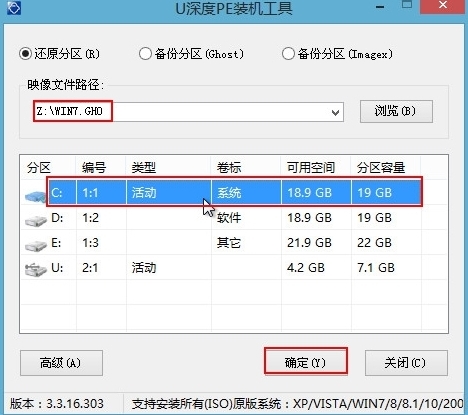
5、接着提醒程序将执行还原操作,点击确定。

6、随后安装工具开始工作,我们需要耐心等待几分钟。
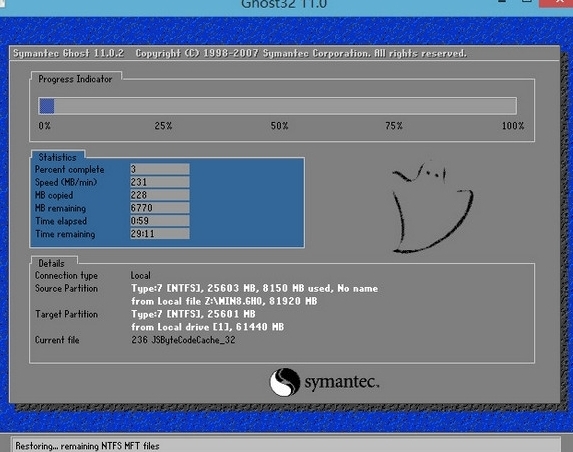
7、完成后会弹出重启电脑提示,点击“是(Y)”按钮即可。
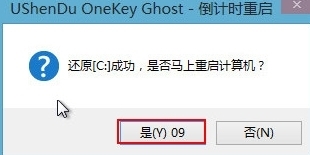
8、重启系统继续安装,我们无需进行操作,等待完成即可。
关于华硕a555l笔记本一键u盘安装win7系统教程就为大家分享到这里,不懂的用户可以按照本篇教程操作。

